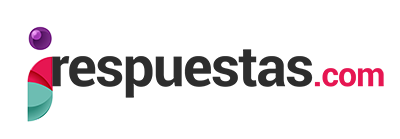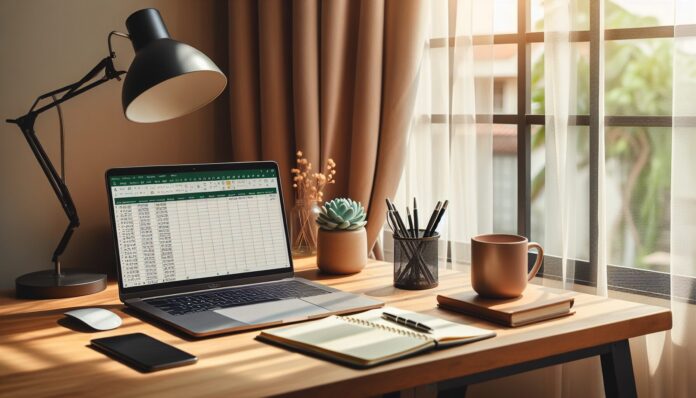¿Cómo sumar horas en Excel? Guía práctica y avanzada para calcular tiempo correctamente
En esta guía completa vamos a explicar cómo sumar horas en Excel paso a paso, desde los conceptos básicos hasta técnicas avanzadas para turnos nocturnos, horas extras y formatos personalizados. Nosotros, como equipo que trabaja habitualmente con hojas de cálculo, le daremos ejemplos prácticos, fórmulas útiles y consejos para evitar errores comunes. El objetivo es que usted pueda aplicar inmediatamente las soluciones y adaptar las fórmulas a su propio flujo de trabajo.
Fundamentos: cómo Excel interpreta el tiempo y por qué importa
Antes de entrar en fórmulas, es esencial comprender que Excel no almacena las horas como texto sino como valores numéricos. Un día completo equivale a 1, por lo que una hora equivale a 1/24, 30 minutos a 1/48, y así sucesivamente. Esta representación permite realizar operaciones matemáticas entre horas, pero también requiere que el formato de celda sea el correcto para que el resultado se muestre como tiempo.
- Valor numérico interno: 1 día = 1. Por ejemplo, 6 horas = 6/24 = 0,25.
- Formato: Si Excel muestra un número decimal en lugar de tiempo, lo más probable es que la celda tenga formato General o Número.
- Rollover de 24 horas: cuando sumamos horas que exceden 24, Excel puede mostrar tiempo >24 correctamente si usamos un formato especial como
[h]:mm:ss.
Formato de celda para horas: opciones y recomendaciones SEO
Para el plugin de tabla de contenidos en WordPress es útil indicar que estos son términos clave: formato hora Excel, [h]:mm y mostrar más de 24 horas. Recomendamos lo siguiente:
- Formato básico:
hh:mmohh:mm:sspara horas dentro de 24 horas. - Formato para totales >24h:
[h]:mmo[h]:mm:ss. - Formato para decimales: si necesita horas decimales, multiplicar por 24 y formatear como número.
Métodos para sumar horas en Excel: desde lo sencillo a lo avanzado
A continuación describimos distintos métodos según el escenario. Nosotros siempre recomendamos verificar los formatos antes de interpretar resultados.
Suma simple de horas en celdas contiguas
Si en A1, A2 y A3 tiene horas en formato hora (por ejemplo 02:30, 04:15, 01:45), la forma más directa es usar:
=SUMA(A1:A3)Luego, dar formato a la celda con [h]:mm si desea que el total muestre correctamente más de 24 horas.
Suma con la función TIME para crear horas desde componentes
Si las horas y minutos están en celdas separadas, por ejemplo horas en B1 y minutos en C1, podemos construir la hora así:
=TIME(B1,C1,0)Y luego sumar varias de estas celdas con SUMA. Esto es útil cuando se registran horas y minutos por separado.
Suma de horas almacenadas como texto
A menudo recibimos hojas donde las horas vienen como texto (por ejemplo «2:30» pero como texto). Para convertir texto a valor de tiempo usamos:
=VALOR(A1)o
=TIMEVALUE(A1)Después de convertir, se pueden sumar normalmente. Si la conversión falla por formatos locales (por ejemplo separador decimal o coma), revisar primero la cadena y reemplazar caracteres con SUSTITUIR.
Suma condicionada: sumar horas que cumplen criterios
Cuando necesitamos sumar solo las horas que cumplen una condición (por ejemplo, proyectos, empleados o fechas), usamos SUMAR.SI o SUMAR.SI.CONJUNTO. Ejemplo: sumar horas en la columna B solo para el proyecto «A» en la columna A:
=SUMAR.SI(A:A,"Proyecto A",B:B)Recuerde que las celdas de la columna B deben ser valores de tiempo (no texto).
Casos prácticos y fórmulas útiles
Turnos que cruzan medianoche (cálculo correcto de duración)
Uno de los problemas más habituales es calcular la duración cuando el turno inicia antes de medianoche y termina al día siguiente. Por ejemplo: inicio en 22:00 (A1) y fin en 06:00 (B1). Si hacemos B1-A1 obtendremos un valor negativo. Para resolverlo usamos MOD:
=MOD(B1-A1,1)Esto devuelve la duración correcta como tiempo positivo, ya que MOD maneja el «rollover» en la base 1 (un día).
Cálculo de horas trabajadas y horas extras
Supongamos que en A1 está el inicio y en B1 el fin, y la jornada normal es 8 horas. La fórmula para horas trabajadas sería:
=MOD(B1-A1,1)Para calcular horas extras (si >8 horas):
=MAX(0, MOD(B1-A1,1)*24 - 8)Nota: multiplicamos por 24 si queremos el resultado en horas decimales. Si deseamos mantener formato tiempo, usar:
=MAX(0, MOD(B1-A1,1) - TIME(8,0,0))Sumar horas y mostrar resultado en formato decimal (ej. 7.5 horas)
Para presentar totales como número decimal (por ejemplo, 7.5 horas), multiplicamos el valor de tiempo por 24. Ejemplo si la suma está en C1:
=C1*24Formatee la celda como Número con los decimales que necesite.
Ejemplo: hoja de control de asistencia
Imaginemos una hoja con columnas: Fecha (A), Entrada (B), Salida (C), Descanso (D). Para calcular horas trabajadas netas en E2:
=MOD(C2-B2,1) - D2Si queremos total mensual, usamos =SUMA(E:E) y aplicamos formato [h]:mm o multiplicamos por 24 para obtener decimales.
Errores comunes al sumar horas y cómo corregirlos
Resultado en formato decimal o número en lugar de tiempo
Esto ocurre cuando la celda no tiene formato de hora. Solución: seleccione la celda, clic derecho > Formato de celdas > Personalizado > escriba hh:mm o [h]:mm según corresponda.
La suma se reinicia cada 24 horas (no aparece total >24)
Si al sumar 12 + 15 horas el resultado aparece como 03:00, significa que la celda usa un formato de hora estándar que reinicia a 0 cada 24 horas. Cambie el formato a [h]:mm para que muestre 27:00.
Horas ingresadas como texto y SUMA devuelve 0 o error
Revise si hay apóstrofes (’02:30) o espacios. Use VALOR o TIMEVALUE para convertir. Otra técnica es aplicar Texto en Columnas (Data > Texto en columnas) para forzar reconocimiento de tiempo.
Negativos al restar horas
Excel no muestra negativos en formato tiempo estándar. Para evitar negativos use SI o MOD según corresponda. Ejemplo: =SI(B1>=A1,B1-A1,MOD(B1-A1,1)).
Consejos avanzados y buenas prácticas
- Consistencia en formatos y entrada: Defina un formato estándar para ingresar horas (hh:mm) y capacite a quien complete las hojas para evitar entradas como «2,5» horas.
- Evite mezclar texto y valores de tiempo: Mantenga las horas como valores de tiempo para facilitar cálculos y filtros.
- Use nombres de rango: Para fórmulas complejas, definir nombres mejora la legibilidad, por ejemplo TotalHoras en lugar de
E2:E31. - Validación de datos: Use la herramienta Validación de datos para restringir el formato de entrada a hora.
- Documente las fórmulas clave: En una celda o nota, explique qué hace cada fórmula (útil para auditorías).
Automatización con formatos condicionales y tablas
Si gestiona asistencia, una tabla de Excel permite totalizar automáticamente cuando se añaden filas. Además, se pueden aplicar formatos condicionales para resaltar duraciones superiores a cierto umbral (por ejemplo, más de 10 horas trabajadas).
Uso de SUMAPRODUCTO para ponderar horas
Si queremos sumar horas multiplicadas por un factor (por ejemplo, tasa por proyecto), podemos usar SUMAPRODUCTO. Si horas en B2:B10 y tarifa en C2:C10:
=SUMAPRODUCTO(B2:B10*24, C2:C10)Multiplicamos por 24 si necesitamos el total en unidades monetarias por hora (porque B es tiempo). Ajuste según formato.
Preguntas frecuentes (FAQs) sobre cómo sumar horas en Excel
¿Cómo puedo mostrar el total de horas trabajadas en un mes sin que Excel lo convierta en días?
Utilice la función SUMA para totalizar las horas y luego dé formato a la celda con [h]:mm o [h]:mm:ss. Este formato evita que Excel reinicie el conteo cada 24 horas y muestra el total acumulado en horas.
¿Qué hacer si mis horas están como texto y SUMA no funciona?
Convierta las cadenas de texto a valores de tiempo usando VALOR o TIMEVALUE, por ejemplo =VALOR(A1). Si existen caracteres extras, use ESPACIOS, SUSTITUIR o Texto en Columnas para limpiar la entrada antes de convertir.
¿Cómo calcular la duración de turnos que pasan de un día a otro?
Use la función MOD para evitar negativos: =MOD(hora_fin - hora_inicio,1). Esto entrega la duración correcta aunque la hora de fin sea del día siguiente.
Si además necesita restar descansos, reste el valor del descanso (también en formato tiempo) del resultado de MOD.
Resumen final: Hemos revisado los principios básicos del manejo de tiempo en Excel, mostrado cómo sumar horas de formas diversas y explicado cómo resolver los errores más comunes. Con el uso correcto de formatos (especialmente [h]:mm), funciones como SUMA, TIME, TIMEVALUE, MOD y herramientas como SUMAR.SI y SUMAPRODUCTO, usted podrá construir hojas de tiempo robustas, claras y confiables. Nosotros recomendamos probar las fórmulas con ejemplos reales y documentar las convenciones de entrada para garantizar resultados coherentes en su organización.